Hướng dẫn Cài Windows 10 cho Mi pad 2 nhanh, đơn giản
Đang cập nhật - 18:18 12/08/2016
Tin công nghệHướng dẫn Cài Windows 10 cho Mi pad 2 – Bài viết dưới đây MobileCity sẽ Hướng dẫn Cài Windows 10 cho Mi pad 2 nhanh, đơn giản cho những bạn đang sử dụng sản phẩm này.
Hướng dẫn Cài Windows 10 cho Mi pad 2 – Bài viết dưới đây MobileCity sẽ Hướng dẫn Cài Windows 10 cho Mi pad 2 nhanh, đơn giản cho những bạn đang sử dụng sản phẩm này.
Mi pad 2 là sản phẩm mới được hãng Xiaomi đưa ra mắt thị trường với những thiết kế khá nổi bật và tinh tế. Điểm đặc biệt nổi bật của Mi pad 2 chính là Xiaomi đã đưa ra thị trường 2 phiên bản bộ nhớ đi kèm với 2 hệ điều hành hoàn toàn khác nhau Xiaomi MiPad 32GB chạy hệ điều hành Android đơn thuần trên nên tảng MIUI 6, 2 Xiaomi Mipad 2 64GB Windows 10 chạy trên nền tảng Windows Phone khá mạnh mẽ và được tương thích với nhiều ứng dụng và game cho người dùng có những lựa chọn phù hợp với từng nhu cầu sử dụng của mỗi người.
Tham khảo sản phẩm đang hot của Samsung: Samsung S6 cũ, Samsung S6 Edge cũ, Samsung S7 cũ, Samsung S7 Edge cũ với giá bán cực kỳ sốc.
Hướng dẫn Cài Windows 10 cho Mi pad 2 nhanh, đơn giản
Bài viết này MobileCity sẽ Hướng dẫn Cài Windows 10 cho Mi pad 2 nhanh, đơn giản. Bài viết này dành cho các bạn sử dụng Mi pad 2 bản chạy hệ điều hành Windows nhưng chưa biết phương pháp cài như thế nào.
Những công cụ cần thiết để cài Cài Windows 10 cho Mi pad 2
- 1 chiếc USB có dung lượng ít nhất 16GB (USB 3.0 càng tốt, cài càng nhanh), format chuẩn Fat32.
- Máy tính để tiến hành cài đặt.
- USB type C OTG
Một số link download bạn cần cài đặt
.https://mega.nz/#!Z85EATRa!3JGAlvLPWihPuqLTczmEpv0UVRAlDmc1ciGyHY23JnU
.https://mega.nz/#!MxgAFRBB!FLAky6FuJ1Vlytbj6cRTFIgOjGYYOQna4I1HiIE6f3o
.https://mega.nz/#!8o4hTByT!9Nzaf9UvHCG01rLKtm_9rpQyHgUIdC9vHP4vUAwLrVw
Các bước hướng dẫn Cài Windows 10 cho Mi pad 2
Bước 1: Tiến hành giải nén phần mềm đã download và vào chung 1 thư mục trên PC, và phần mềm đã download vào USB
Bước 2: Mở folder Platform tool, nhấn tổ hợp phím Shift + click phải chọn "Open Command Prompt Here"
Bước 3: Kéo file flash_all.bat vào cửa sổ Command prompt ở trên, sẽ hiện dòng "waiting for device. Tiếp đó vào chế độ fastboot bằng tay, kết nối mipad 2 vào máy tính, Mipad 2 sẽ tự động flash, bạn chỉ việc ngồi chờ.
Bước 4: Sau khi đã flash xong => gõ fastboot reboot=> nhấn enter để reset mi pad 2 => tháo cáp kết nối máy tính.
Lưu ý những bước trên là để up bios cho mi pad 2 boot từ USB chúng ta sẽ làm ở dưới đây.
Bước 5: Cắm USB vào USB Type C OTG, đầu còn lại gắn vào mi pad 2.
Đến bước này nếu làm các bước trên không gặp trở ngại gì bạn có thể yên tâm ngồi chờ, Mi pad 2 sẽ boot vào USB, các bước flash sẽ tự động hóa trên màn hình cửa sổ command prompt như hình dưới là được.
Sau khi hoàn thành quá trình cài đặt Mi pad 2 sẽ tự động tắt hẳn, việc của bạn là chỉ việc mở máy lên rồi thiết lập win 10 nữa thôi.
Hãy tham khảo video hướng dẫn chi tiết dưới đây để dễ dàng hơn trong việc cài đặt.
Trên đây là những hướng dẫn Cài Windows 10 cho Mi pad 2, hy vọng bài viết này của MobileCity có ích cho các bạn đang sử dụng Mi pad 2. Chúc các bạn thành công!

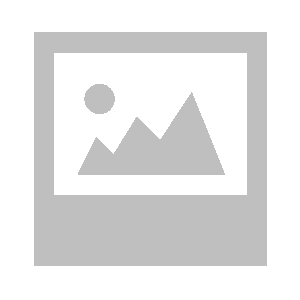











Hỏi đáp & đánh giá Hướng dẫn Cài Windows 10 cho Mi pad 2 nhanh, đơn giản
3 đánh giá và hỏi đáp
Bạn có vấn đề cần tư vấn?
Gửi câu hỏi